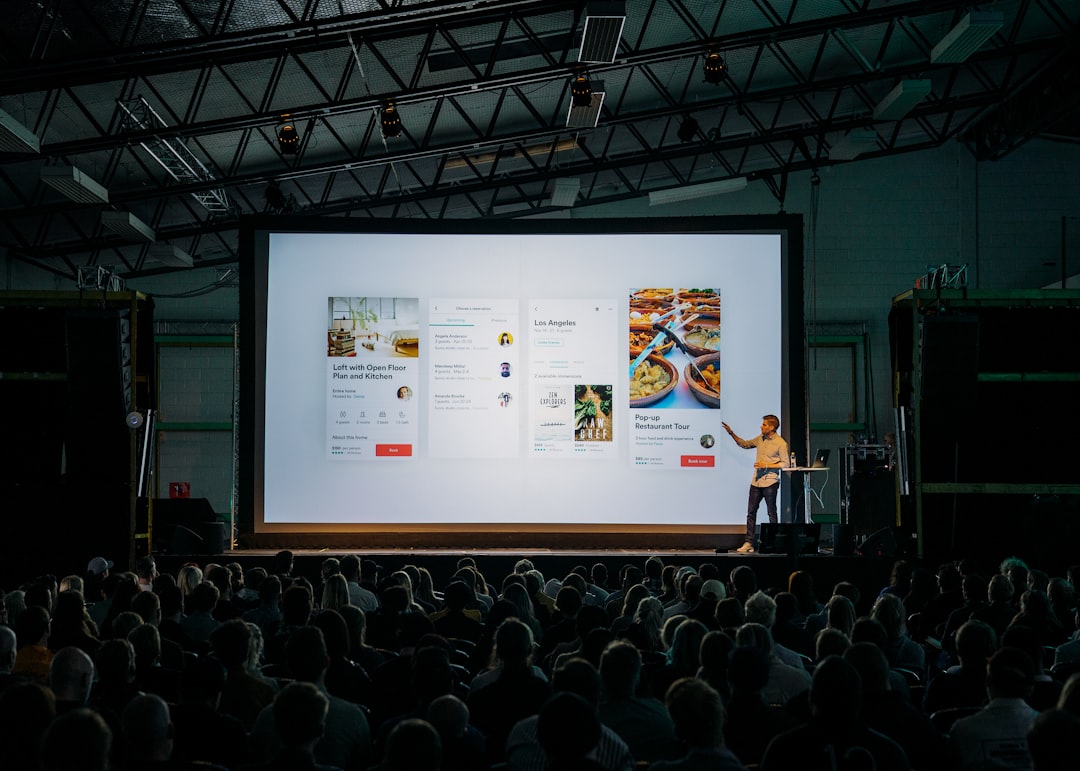タイトル: 【プロ直伝】PowerPoint時短テクニックで資料作成時間を劇的に短縮する究極ガイド
メタディスクリプション: ビジネスパーソン必見!PowerPoint資料作成の非効率を解消する時短テクニックを徹底解説。ショートカット、テンプレート活用、AI連携で生産性を最大化し、残業時間を削減する具体的な方法を専門家が伝授します。

ビジネスの現場において、PowerPointは企画書、提案書、報告書、プレゼンテーション資料など、多岐にわたるシーンで不可欠なツールです。しかし、その重要性とは裏腹に、多くのビジネスパーソンが資料作成に膨大な時間を費やし、本来集中すべき業務の妨げになっているのが現状ではないでしょうか。ある調査によると、週に数時間をPowerPoint資料作成に費やすビジネスパーソンは少なくなく、その非効率性が大きな課題として浮上しています。視覚的に魅力的な資料を作成することは重要ですが、そこに過度な時間をかけることは、生産性低下の直接的な原因となり得ます。
本記事は、PowerPoint資料作成の時間を劇的に短縮し、高品質なアウトプットを効率的に生み出すための究極の時短テクニックを、専門家が徹底的に解説します。単なるショートカットキーの紹介に留まらず、スライドマスターの活用、オブジェクト操作の最適化、データ連携の効率化、さらには最新のAI連携まで、多角的なアプローチで皆様のPowerPointスキルと生産性を飛躍的に向上させることをお約束します。この記事を読み終える頃には、PowerPoint資料作成に対する意識が変わり、残業時間を削減しつつ、より戦略的な業務に集中できる理想的なワークスタイルを実現するための具体的な道筋が見えているはずです。

基本のショートカットキー徹底マスター術
PowerPointの操作において、マウス操作に頼りきりでは、どうしても作業効率は頭打ちになります。真の時短を実現するためには、ショートカットキーの活用が不可欠です。キーボードから手を離さずに操作を完結させることで、思考の流れを途切れさせることなく、スムーズに資料作成を進めることが可能になります。特に、テキスト入力、オブジェクトの配置、書式設定など、頻繁に行う操作をショートカットキーで習得することは、資料作成時間の短縮に直結します。
多くのビジネスパーソンが「ショートカットキーはたくさんありすぎて覚えられない」と感じているかもしれませんが、すべてのショートカットキーを覚える必要はありません。まずは、自身の作業で最も頻繁に使う操作に焦点を当て、そこから徐々に習得範囲を広げていくのが賢明なアプローチです。毎日少しずつでも意識して使うことで、自然と指が覚え、やがては無意識のうちに使いこなせるようになります。これは、単なる時短だけでなく、PowerPoint操作におけるストレス軽減にも繋がる重要なスキルです。
頻繁に使うショートカットキーとその効果
ここでは、PowerPoint資料作成で特に利用頻度の高いショートカットキーを厳選し、その具体的な効果を解説します。これらのキーをマスターすることで、資料作成のスピードが格段に向上するでしょう。
- Ctrl + D(オブジェクトの複製): 選択したオブジェクトを瞬時に複製し、元のオブジェクトの隣に配置します。連続して押すことで、一定間隔で複数のオブジェクトを簡単に並べることができ、図形や写真の整列作業を大幅に効率化します。
- Ctrl + Shift + C / Ctrl + Shift + V(書式のコピー/貼り付け): オブジェクトの書式(色、フォント、サイズ、影など)のみをコピーし、別のオブジェクトに適用します。デザインの一貫性を保ちながら、個々のオブジェクトの書式設定にかかる時間を削減します。
- Ctrl + G / Ctrl + Shift + G(グループ化/グループ解除): 複数のオブジェクトを一つにまとめ、まとめて移動やサイズ変更ができるようにします。複雑な図形やグラフの配置、調整作業において非常に有効です。
- F5 / Shift + F5(スライドショーの開始/現在のスライドから開始): スライドショーを素早く開始し、プレゼンテーションのリハーサルや最終確認をスムーズに行えます。
- Ctrl + Shift + > / Ctrl + Shift + <(フォントサイズの拡大/縮小): テキストを選択し、キーボードから手を離さずにフォントサイズを調整できます。視覚的なバランスを取りながら、最適なフォントサイズを素早く見つけられます。
これらのショートカットキーは、日々の業務で意識的に使用することで、驚くほど早く習得できます。例えば、毎日5分間、これらのキーだけを使って資料を編集する練習をするだけでも、その効果は絶大です。
ショートカットキー習得のコツと習慣化
ショートカットキーを効率的に習得し、習慣化するためには、いくつかのポイントがあります。闇雲に覚えようとするのではなく、戦略的に取り組むことが重要です。
- まずは「よく使う5~10個」に絞る: 前述の基本ショートカットや、ご自身が特に頻繁に行う操作のキーから習得を始めましょう。
- 付箋やメモを活用する: デスクの目立つ場所に、覚えるべきショートカットキーを書き出した付箋を貼るなど、常に視界に入るように工夫します。
- 意識的に使う練習をする: マウスを使いたくなる衝動を抑え、意図的にショートカットキーを使うように心がけます。最初は時間がかかるかもしれませんが、すぐに慣れます。
- ショートカットキーのリファレンスシートを作成する: 自分でよく使うショートカットキーをまとめたシートを作成し、いつでも参照できるようにしておくと便利です。
- 定期的に見直しと追加を行う: 慣れてきたら、新しいショートカットキーを少しずつ追加し、レパートリーを増やしていきましょう。
習慣化には時間がかかりますが、一度身につけてしまえば、その後の資料作成効率は劇的に改善されます。これは、PowerPointだけでなく、ExcelやWordなど他のMicrosoft Office製品にも共通する普遍的なスキルであり、ビジネスパーソンとしての市場価値を高める上でも非常に有効です。

テンプレートとスライドマスター機能で一貫性と効率を両立
資料作成において、デザインの一貫性を保ちながら効率を追求することは、プロフェッショナルな資料作成の鍵となります。PowerPointの「テンプレート」と「スライドマスター」機能を活用することで、この二つの要素を高いレベルで両立させることが可能です。手作業で各スライドのデザインを調整する手間を省き、ブランドイメージの統一や、視覚的な品質向上に大きく貢献します。
特に企業内で使用する資料の場合、ロゴの配置、フォントの種類とサイズ、カラーテーマ、フッター情報など、守るべきデザインルールが多数存在します。これらのルールを個々のスライドに手作業で適用していくのは、膨大な時間と労力を要するだけでなく、ヒューマンエラーによる不統一を招きやすいものです。スライドマスターを適切に設定することで、これらの問題を根本的に解決し、誰が作成しても一定の品質とデザインの一貫性が保たれた資料を効率的に生み出すことができます。
スライドマスターの基本と設定方法
スライドマスターは、プレゼンテーション全体のデザインを司る「親スライド」のような存在です。スライドマスターで設定したフォント、色、レイアウト、背景、プレースホルダーなどは、その下に連なるすべての「子スライドレイアウト」に継承されます。これにより、個々のスライドでいちいちデザインを調整する手間が省け、デザインの一貫性が自動的に保たれます。
具体的な設定手順は以下の通りです。
- スライドマスタービューを開く: 「表示」タブから「スライドマスター」をクリックします。
- マスターテーマの選択と編集: 左側のサムネイルペインで一番上の「スライドマスター」を選択します。ここで、フォント、色、効果、背景スタイルなどを設定すると、すべてのスライドに適用されます。例えば、企業のブランドカラーを「配色」から設定したり、指定のフォントを「フォント」から設定したりします。
- スライドレイアウトの編集: スライドマスターの下にある各「スライドレイアウト」(タイトルスライド、タイトルとコンテンツ、セクションヘッダーなど)を選択し、それぞれの用途に応じたプレースホルダーの配置や書式を設定します。例えば、タイトルスライドには企業ロゴを大きく配置し、コンテンツスライドにはテキストと図形用のプレースホルダーを配置するといった具合です。
- プレースホルダーの活用: テキスト、図、グラフ、表などのプレースホルダーを配置することで、スライド作成時にコンテンツを効率的に入力・挿入できるようになります。これにより、毎回オブジェクトを挿入してサイズや位置を調整する手間が省けます。
- ヘッダー・フッターの統一: スライドマスターでフッター(ページ番号、日付、企業名など)を設定することで、すべてのスライドに自動的に表示され、統一感のある資料が作成できます。
これらの設定を一度行っておけば、新しいスライドを追加するたびに、設定済みのデザインが自動的に適用されるため、資料作成の初期段階で大きな時短効果を発揮します。
テンプレートの作成と活用メリット
スライドマスターで設定した内容を保存し、再利用可能なファイル形式にしたものが「PowerPointテンプレート(.potx)」です。テンプレートとして保存することで、新しいプレゼンテーションを作成する際に、常に一貫したデザインとレイアウトで作業を開始できます。これは、特にチームや組織全体で資料の品質を統一したい場合に極めて有効です。
テンプレートを活用するメリットは多岐にわたります。
- デザインの一貫性: 企業ロゴ、ブランドカラー、フォントなど、CI(コーポレートアイデンティティ)に沿ったデザインが自動的に適用されるため、手作業によるデザインの不統一を防ぎます。
- 資料作成時間の短縮: ゼロからデザインを考える必要がなく、コンテンツの入力に集中できるため、資料作成にかかる時間を大幅に削減できます。
- プロフェッショナルな印象: デザインが統一され、視覚的に洗練された資料は、受け手にプロフェッショナルな印象を与え、信頼性向上に貢献します。
- 教育コストの削減: 新しいメンバーが資料を作成する際も、テンプレートを使用することで、デザインルールの習得にかかる時間を短縮できます。
自社でテンプレートを作成する際は、よく使うスライドレイアウト(例: 比較スライド、図解スライド、結論スライドなど)をいくつか用意しておくと、さらに効率が向上します。作成したテンプレートは共有フォルダに保存し、チーム全体で活用することを推奨します。これにより、組織全体の資料品質向上と生産性向上に繋がります。

オブジェクト操作の神速テクニック
PowerPoint資料の多くは、テキストだけでなく、図形、画像、アイコン、グラフといった多様なオブジェクトで構成されています。これらのオブジェクトをいかに素早く、かつ正確に配置し、デザインしていくかが、資料作成のスピードと品質を大きく左右します。手作業での微調整は時間がかかり、視覚的な不統一を招きがちですが、PowerPointにはオブジェクト操作を劇的に効率化する強力な機能が多数搭載されています。
特に、複数のオブジェクトを扱う際の「整列・配置」「グループ化」「書式のコピー/貼り付け」といった機能は、使いこなすことでデザイン作業のストレスを大幅に軽減し、洗練された資料を短時間で作成するための必須スキルと言えます。これらのテクニックをマスターすることで、資料作成における「見た目の調整」にかかる時間を最小限に抑え、コンテンツの質を高めることに集中できるようになります。
整列・配置機能の活用(スマートガイド、配置ツール)
複数のオブジェクトを正確に、かつ美しく配置するためには、PowerPointに搭載されている「整列」機能と「スマートガイド」を最大限に活用することが重要です。
- スマートガイド: オブジェクトをドラッグすると、他のオブジェクトやスライドの端との距離が揃った際に、赤い点線が表示される機能です。これにより、目視で位置を調整する手間が省け、瞬時に正確な配置が可能です。PowerPointの初期設定で有効になっていますが、もし表示されない場合は、「表示」タブの「ガイド」グループにある「スマートガイド」にチェックが入っているか確認しましょう。
- 配置ツール: 複数のオブジェクトを選択した状態で、「図形の書式」タブ(または「ホーム」タブの「配置」)にある「配置」ボタンをクリックすると、「左揃え」「中央揃え」「上揃え」「上下に整列」「左右に整列」など、多様な整列オプションが表示されます。
- 左右・上下に整列: 選択したオブジェクトを均等な間隔で配置する際に非常に便利です。例えば、3つの図形を横一列に並べ、等間隔にしたい場合に活用します。
- スライドに揃える/選択したオブジェクトを揃える: オブジェクトをスライド全体の中央に配置したい場合は「スライドに揃える」を選択し、選択したオブジェクト同士を基準に整列したい場合は「選択したオブジェクトを揃える」を選択します。
これらの機能を組み合わせることで、複雑なレイアウトも素早く、かつ正確に作成することが可能となり、資料の視覚的な品質を飛躍的に向上させることができます。特に、複数の図や写真を配置する際に、手作業でピクセル単位の調整を行うような無駄な時間を排除できます。
グループ化と選択ウィンドウの活用
複数のオブジェクトをまとめて操作したい場合、「グループ化」機能が非常に役立ちます。また、多数のオブジェクトが重なり合って選択しにくい場合には、「選択ウィンドウ」が効果を発揮します。
- グループ化 (Ctrl + G): 複数のオブジェクトを選択し、右クリックメニューから「グループ化」を選択するか、ショートカットキー(Ctrl + G)を使用します。これにより、選択したオブジェクトが一体となり、一つのオブジェクトとして移動、サイズ変更、回転などが可能になります。例えば、複数の図形とテキストボックスで構成されたフローチャート全体を移動させたい場合などに非常に便利です。解除したい場合は、グループ化されたオブジェクトを選択し、Ctrl + Shift + G を押すか、右クリックメニューから「グループ解除」を選択します。
- 選択ウィンドウ: スライド上に多数のオブジェクトが配置され、特に重なり合っている場合に、特定のオブジェクトを選択するのが困難になることがあります。このような時に、「ホーム」タブの「編集」グループにある「選択」から「選択ウィンドウ」を開くと、スライド上のすべてのオブジェクトがリスト表示されます。
- リストからオブジェクト名をクリックすることで、目的のオブジェクトを簡単に選択できます。
- 目のアイコンをクリックすることで、オブジェクトの表示/非表示を切り替えることができ、複雑なレイヤー構造を持つスライドの編集時に非常に役立ちます。
- オブジェクトの順序を上下に移動させることも可能で、前面/背面への移動も直感的に行えます。
これらの機能を活用することで、複雑なレイアウトを持つスライドの編集効率が格段に向上し、オブジェクトの選択ミスや意図しない変更を防ぐことができます。特に、PowerPointでインフォグラフィックのような複雑な図を作成する際には、必須のテクニックと言えるでしょう。
書式のコピー/貼り付けとスポイトツールの応用
デザインの一貫性を保つ上で、書式(フォント、色、サイズ、影、線の種類など)の統一は非常に重要です。手作業で一つずつ書式を設定するのは非効率的ですが、PowerPointにはこれを効率化する強力なツールが用意されています。
- 書式のコピー/貼り付け (Ctrl + Shift + C / Ctrl + Shift + V): あるオブジェクトの書式をコピーし、別のオブジェクトに貼り付ける機能です。例えば、特定のフォント、サイズ、色、太字設定が適用されたテキストボックスの書式をコピーし、別のテキストボックスに適用することで、瞬時にデザインを統一できます。これは、デザインガイドラインに従って複数の要素の書式を揃える際に、圧倒的な時短効果を発揮します。
- スポイトツール: スライド上の任意の場所から色を抽出し、その色を別のオブジェクトに適用できるツールです。「図形の書式」タブ(または「ホーム」タブ)の「図形の塗りつぶし」や「テキストの塗りつぶし」のオプション内にあります。
- 例えば、挿入した写真の色味に合わせてテキストの色を変更したい場合や、ロゴの色を正確に再現したい場合に非常に便利です。
- ウェブサイトや他のアプリケーションからスクリーンショットを撮り、その中の色をPowerPointで利用する際にも役立ちます。
これらのツールを組み合わせることで、視覚的に統一感のある、プロフェッショナルな資料を効率的に作成することが可能になります。特に、複数のスライドにわたってデザイン要素を統一する際に、手作業による調整の労力を大幅に削減し、デザインの正確性を保証します。

データ連携とグラフ作成の効率化
ビジネス資料において、数値データに基づいたグラフや表は、メッセージの説得力を高める上で不可欠です。しかし、Excelなどで作成したデータをPowerPointに手作業で転記したり、PowerPoint内で一からグラフを作成したりすることは、非常に時間と手間がかかります。また、元のデータが更新された際に、PowerPoint側のグラフも手動で修正する必要があり、これが大きな非効率を生み出す原因となります。
PowerPointは、Excelなどの外部データソースとの連携機能を強化しており、これを活用することで、データの更新が自動的に反映されるような、動的で効率的な資料作成が可能になります。また、SmartArtグラフィックを効果的に使用することで、複雑な情報を視覚的に分かりやすく表現し、受け手の理解を促進することができます。
Excelデータとの連携方法と更新
PowerPointでExcelデータを扱う際、単にコピー&ペーストするだけでは、元のデータが更新されたときにPowerPoint側の内容も手動で修正しなければなりません。これを回避し、効率的にデータを取り扱うための連携方法を解説します。
- リンク貼り付け: Excelの範囲をコピーし、PowerPointで「ホーム」タブの「貼り付け」オプションから「形式を選択して貼り付け」を選択します。ここで、「リンク貼り付け」を選び、「Microsoft Excel ワークシート オブジェクト」または「Microsoft Excel グラフ オブジェクト」を選択して貼り付けます。
- この方法で貼り付けたデータやグラフは、元のExcelファイルとリンクされます。Excel側のデータが更新されると、PowerPoint側のオブジェクトも自動的、または手動で更新することが可能です。
- PowerPointファイルを開いた際に「リンクを更新しますか?」というメッセージが表示されるので、「更新」を選択すれば最新のデータが反映されます。
- 埋め込み貼り付け: リンク貼り付けと同様に「形式を選択して貼り付け」から「埋め込み」を選択します。この場合、PowerPointファイル内にExcelデータが完全に埋め込まれるため、元のExcelファイルがなくてもデータを編集できます。
- ただし、元のExcelファイルが更新されても、PowerPoint側のデータは自動更新されません。PowerPoint内で埋め込まれたExcelオブジェクトをダブルクリックしてExcelを起動し、手動でデータを編集する必要があります。
どちらの方法を選ぶかは、資料の用途や共有方法によって異なります。元のExcelファイルが常に利用可能で、最新データを反映したい場合は「リンク貼り付け」、PowerPointファイル単体で完結させたい場合は「埋め込み貼り付け」が適しています。データソースの管理方法を考慮し、最適な連携方法を選択しましょう。
グラフ作成のベストプラクティスとデザインテンプレート
PowerPointでグラフを作成する際も、効率と視覚的な分かりやすさを両立させることが重要です。PowerPointのグラフ機能はExcelと共通しており、データを入力するだけで多様なグラフを作成できます。
- グラフの挿入: 「挿入」タブから「グラフ」を選択し、棒グラフ、折れ線グラフ、円グラフなど、目的に合ったグラフの種類を選びます。グラフを挿入すると、PowerPoint内に小さなExcelシートが開き、ここにデータを入力することでグラフが作成されます。
- デザインテンプレートの活用: 一度作成したグラフのデザイン(色、フォント、背景、凡例の位置など)を、テンプレートとして保存し、他のグラフに適用することができます。
- 作成したグラフを選択し、右クリックメニューから「テンプレートとして保存」を選択します。
- 次にグラフを挿入する際、「挿入」タブの「グラフ」ダイアログボックスで「テンプレート」タブを選択し、保存したテンプレートを適用します。
- グラフ要素のカスタマイズ: グラフを選択した状態で表示される「グラフのデザイン」タブや「書式」タブから、グラフタイトル、データラベル、凡例、軸の書式などを細かく調整できます。
- 不要な要素は非表示にし、重要な情報だけを際立たせることで、視覚的なノイズを減らし、メッセージの伝達力を高めます。
- 企業のブランドカラーや指定のフォントを適用することで、資料全体の統一感を保ちます。
視覚的に効果的なグラフを作成するためには、データが何を伝えたいのかを明確にし、それに最適なグラフの種類を選ぶことが重要です。例えば、時系列の変化を示すなら折れ線グラフ、項目間の比較なら棒グラフ、全体に対する割合を示すなら円グラフが適しています。無闇に派手なデザインにするのではなく、シンプルで分かりやすい表現を心がけましょう。
SmartArtの活用で複雑な情報を視覚化
SmartArtグラフィックは、リスト、プロセス、サイクル、階層構造、リレーションシップなど、様々な種類の情報を視覚的に分かりやすく表現するための強力なツールです。テキストだけのスライドでは伝わりにくい複雑な
よくある質問(FAQ)
Q1: PowerPoint 時短テクを始める際の注意点は何ですか?
A: 初心者の方は、まず基本的な知識を身につけることが重要です。安全性を最優先に、段階的に技術を習得していくことをお勧めします。
Q2: PowerPoint 時短テクでよくある失敗例は?
A: 事前準備不足や基本手順の省略が主な原因です。本記事で紹介している手順を確実に実行することで、失敗リスクを大幅に減らせます。
Q3: PowerPoint 時短テクの習得にはどのくらい時間がかかりますか?
A: 個人差はありますが、基本的な内容であれば1-2週間程度で習得可能です。継続的な練習により、より高度な技術も身につけられます。
Q4: PowerPoint 時短テクに関する最新情報はどこで入手できますか?
A: 公式サイトや専門機関の発表、業界団体の情報を定期的にチェックすることをお勧めします。当サイトでも最新情報を随時更新しています。
PowerPoint 時短テクで成功するための追加ヒント
継続的な改善
PowerPoint 時短テクの習得は一朝一夕にはいきません。定期的な練習と改善により、着実にスキルアップを図りましょう。
コミュニティ活用
同じPowerPoint 時短テクに取り組む仲間とのネットワークを築くことで、より効率的に学習を進められます。
最新トレンド把握
PowerPoint 時短テクの分野は日々進歩しています。最新の動向を把握し、時代に合った手法を取り入れることが重要です。